Cách thêm hoặc xóa Wifi kết nối với máy tính, laptop
Tiến hành bổ sung mạng wifi với máy tính để có nhiều lựa chọn kết nối hơn, mặt khác bạn cũng có thể xóa wifi đã kết nối chỉ để lại duy nhất một mạng wifi ổn định trên laptop windows 10 của mình mà thôi.
Bài viết liên quan
- Xem mật khẩu wifi, hiện password wifi đã lưu, kết nối trên máy tính và cách xóa
- Cách xoá WiFi hoặc quên Wifi đã kết nối trên PC, Mobile
- Sửa lỗi máy tính kết nối wifi nhưng không vào được mạng
- Kết nối máy tính vào mạng Wifi ẩn trên máy tính, laptop
- Cách sửa lỗi kết nối Wifi trên Mac
Trên Windows 10 có rất nhiều tính năng, tiện ích hỗ trợ cho người sử dụng dễ dàng hơn, ngay cả người không có nhiều kiến thức về máy tính. Trường hợp thêm WiFi kết nối máy tính là một ví dụ trên Windows 10 khi nó được tối giản đến mức tối đa để người sử dụng dễ dàng thêm WiFi kết nối máy tính hay xóa các kết nối đó.

Tất nhiên tính năng này trên Windows 10 vẫn chưa hẳn hoàn thiện khi không cho phép bạn tùy ý thay đổi tên kết nối hoặc thiết lập nhiều hơn giống trong phần Control Panel ở các hệ điều hành trước. Nhưng cho dù nó không thể đổi tên WiFi hay một số tính năng nâng cao bạn vẫn cần phải biết vì những kiến thức cơ bản đó thực sự tốt và giúp ích cho bạn trong quá trình làm quen với Windows 10 thông qua việc xóa hay thêm WiFi kết nối máy tính.
Hướng dẫn thêm và xóa WiFi kết nối máy tính
1. Cách thêm WiFi kết nối máy tính
Bước 1: Để thêm WiFi kết nối máy tính trước tiên bạn nhấn tổ hợp phím Windows + I để truy cập vào Windows Settings. Tại đây hãy chọn phần Network & Internet.
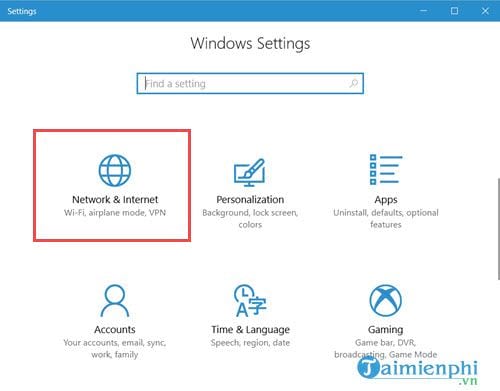
Bước 2: Sau đó vào phần WiFi và chọn Manage known networks.

Bước 3: Tại đây bạn nhấn vào Add a new network để thêm WiFi kết nối máy tính.
Lưu ý: Việc thêm này chỉ khả dụng khi bạn biết rõ tên địa chỉ WiFi lẫn mật khẩu nhé.
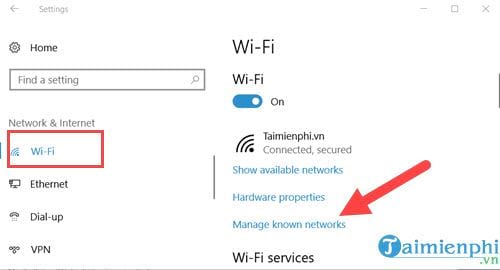
Bước 4: Sau đó bạn điền tên địa chỉ WiFi cần kết nối, định dạng kết nối ( thường là WPA2 – Personal ) và mật khẩu sau đó nhấn vào Save.
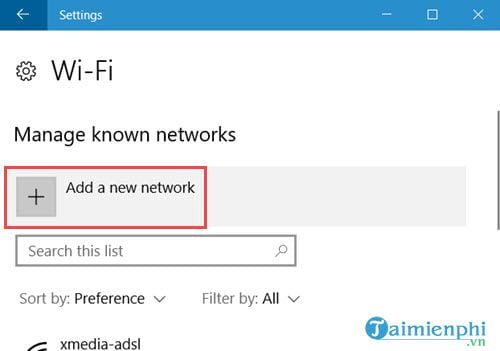
Bạn sẽ thấy WiFi đó hiện lên trong danh sách và việc thêm WiFi kết nối máy tính đã hoàn tất.
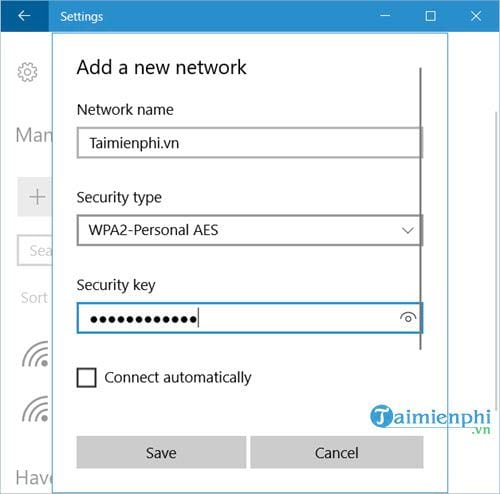
2. Xóa WiFi kết nối máy tính
Để có thể xóa WiFi kết nối máy tính rất đơn giản vì trên Windows 10 đã tối giản nó lại cho bạn. vì thế trong phần WiFi >Manage known networks bạn chỉ cần nhấn vào WiFi cần xóa và chọn lựa Forget là xong.
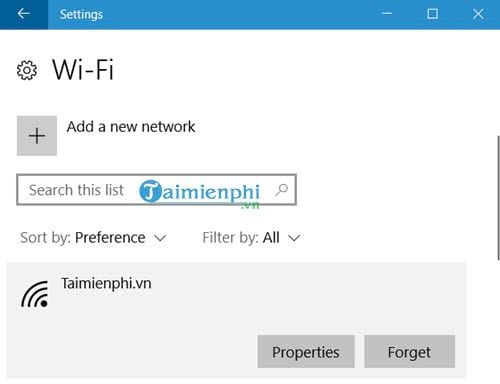
3. Các thiết lập có trong WiFi
Ngoài phần thêm WiFi kết nối máy tính và xóa thì friend.com.vn cũng giới thiệu các bạn rất nhiều tính năng trong phần WiFi bạn nên biết.
– WiFi serivces bao gồm chế độ find paid plains for suggested open hotspot near me: Hệ thống sẽ tự đề xuất các Hotspot ( điểm phát WiFi di động) nếu gần bạn.
– Connect to suggested open hostpots: Tự động kết nối đến địa chỉ được đề xuất, tất nhiên là bạn phải biết mật khẩu.
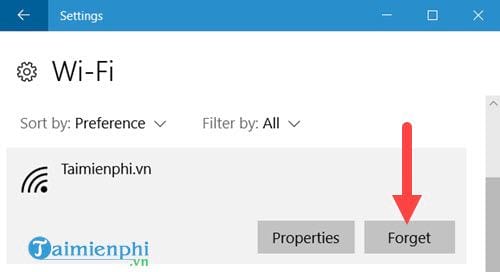
– Phần tiếp theo là Hotspot 2.0 networks với chế độ let me use Online Sign-Up to get connected: Tự động kết nối khi bạn tiến hành truy cập online
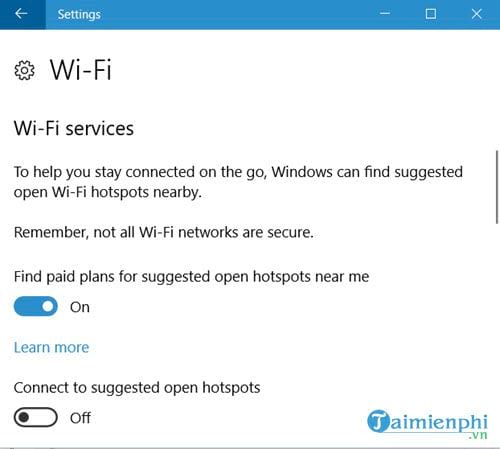
4. Sửa lỗi WiFi
Bước 1: Khi không kết nối được đến WiFi bạn sẽ làm thế nào, ngay trong phần WiFi đã có công cụ sửa lỗi cho bạn bằng cách nhấn vào Still cant connet ?…
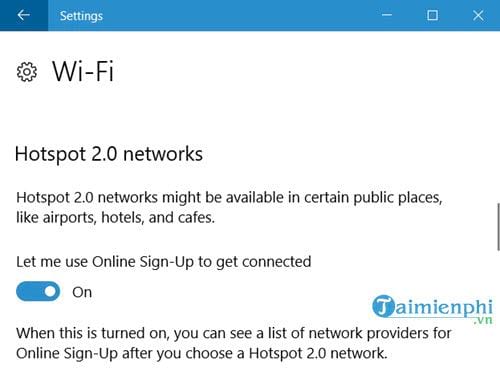
Bước 2: Ngay sau đó bạn có thể lựa chọn mạng bị lỗi, có thể là WiFi cũng có thể là dây Lan.
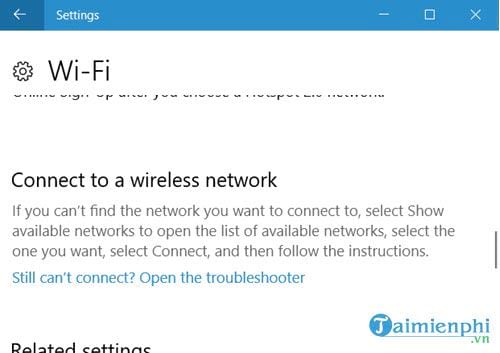
Bước 3: Hệ thống sẽ tiến hành fix lỗi cho bạn khi nhấn vào Apply this fix.
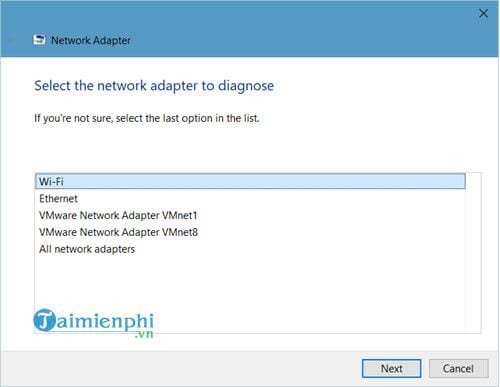
Bước 4: Công việc đơn giản là sẽ kết nối lại cho bạn địa chỉ IP mới với WiFi đang bị lỗi và chỉ cần nhấn Close to troubleshooter để đóng lại.

5. Các thư mục liên quan tới WiFi
Khi kéo đến dưới cùng các bạn sẽ nhận thấy có khá nhiều mục và liệu nó có liên quan gì đến thêm WiFi kết nối máy tính hay xóa không. Không hẳn như vậy mà đơn giản là những mục trên giúp bạn tạo ra các thiết lập, kết nối và tùy chỉnh nhiều hơn.
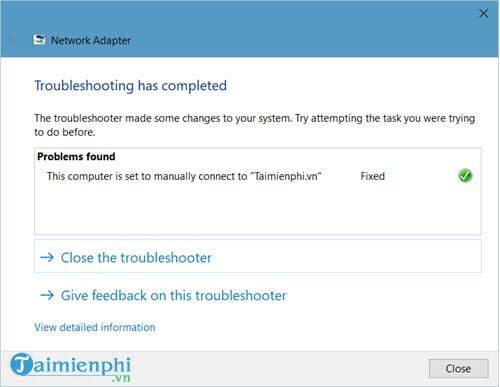
– Change Adapter Options: Phần này truy cập trực tiếp vào Networks Connections, nơi quản lý các kết nối mạng.
– Change Advanced sharing options: Phần này cho phép bạn quản lý và kết nối bao quát hơn phần Change Adapter Options, tất nhiên bạn có thể vào cả 2 phần ở trên thông qua mục này.
– HomeGroup: Tạo hoặc tham gia group kết nối mạng nội bộ.
– Windows Firewall: các thiết lập liên quan đến tường lửa trên Windows 10.
- Share CrocoBlock key trọn đời Download Crocoblock Free
- Cung cấp tài khoản nghe nhạc đỉnh cao Tidal Hifi – chất lượng âm thanh Master cho anh em mê nhạc.
- Bán Tài Khoản Uploadgig Giá 400k/ 2 tháng BH -740k/5 tháng
- Any PDF to DWG Converter Crack 2021 + Registration Code Download
- Tải Need For Speed Hot Pursuit Full Crack miễn phí dành cho máy tính
- MoreLangs cho Android 6.1.0 – Cài tiếng Việt cho điện thoại Android
- Máy tiện CNC là gì? Tại sao nên trang bị máy tiện CNC?
Bài viết cùng chủ đề:
-
Những phim có cảnh sex trần trụi bị cấm phát hành trên thế giới
-
Làm Sim Sinh Viên,Chuyển đổi gói cước Viettel,Vinaphone,Mobile tại simredep.vn
-
Mạch đếm sản phẩm dùng cảm biến hồng ngoại – Học Điện Tử
-
6 Mẹo dân gian chữa rướn ở trẻ sơ sinh khi ngủ tự nhiên an toàn
-
Sao kê tài khoản ngân hàng ACB-những điều cần biết
-
Acer Iconia B1-723 – Chính hãng | Thegioididong.com
-
Cách khắc phục lỗi Voz không vào được bạn không nên bỏ qua
-
Tắt mở màn hình iPhone cực nhanh, không cần phím cứng – Fptshop.com.vn
-
[SỰ THẬT] Review bột cần tây mật ong Motree có tốt không?
-
Cách rút gọn link Youtube
-
Chèn nhạc trong Proshow Producer, thêm nhạc vào video
-
Hack Stick War Legacy Full Vàng Kim Cương Tiền ❤️ 2021
-
Cách chuyển font chữ Vni-Times sang Times New Roman
-
Du lịch Thái Lan nên đi tour hay đi tự túc? – BestPrice
-
Cách reset Wifi FPT, đặt lại modem wifi mạng FPT
-
9 cách tra số điện thoại của người khác nhanh chóng, đơn giản – Thegioididong.com















